在安装Windows 11的笔记本电脑电池中是否消耗了太快?问题可能与此可能直接相关,因为有时,操作系统中的不良能源配置会导致过度消耗。
幸运的是,就像Microsoft操作系统的先前版本一样,在Windows 11中,您可以以简单快速的方式减少电池的消耗。如果您有兴趣知道如何做,那么您要做的就是继续阅读。
在这里我们将向您展示4可以使您在Windows 11中节省电池的提示使用笔记本电脑工作时,学习或欣赏视频游戏或多媒体内容。
将电池保存在Windows 11中
在您付诸实践之前,我们将在下面向您展示的建议,重要的是要验证是否存在有一些应用程序正在消耗更多的电池比其余的。如果是这样,则应该卸载它,或者阻止其在后台打开。
减少笔记本电脑的屏幕发光
这样您的电池可以持续更多,而不必连接笔记本电脑在始终到电流时,您应该降低屏幕的亮度。为此,您必须遵循以下步骤:
- 点击右下菜单显示在Windows 11任务栏中(显示WiFi,声音和鼓的位置)。
- 将显示带有几个选项的菜单。在那里你必须将明亮的条向左移动,这将使您可以降低笔记本电脑的亮度水平。
启用Windows 11中的电池优化
您通常会从笔记本电脑看系列和电影吗?如果你的答案是“是的”,您应该立即启用电池优化,作为?如下:
- 右键单击Windows 11图标。将显示一个带有几个选项的菜单,单击它说的“配置”。
- 输入称为的部分“申请”,然后单击“视频复制”。
- 最后,选择您说的选项“对电池寿命进行优化”(在电池选项中)。
自定义电池性能
避免使用Windows 11消耗多余的能量。为此,必须按照所有这些步骤来定制电池性能:
- 做右键单击电池图标出现在任务栏的左下方。将显示一个名为的选项“能源和悬架配置”,单击它。
- 输入选项“能量模式”,最后选择一个说“最高表现。”
激活Windows 11上的电池节省模式
如果您打算长时间使用笔记本电脑,并且您也将无法使用插座装载电池,您可以做的最好的事情是激活电池节省模式在Windows 11中如下:
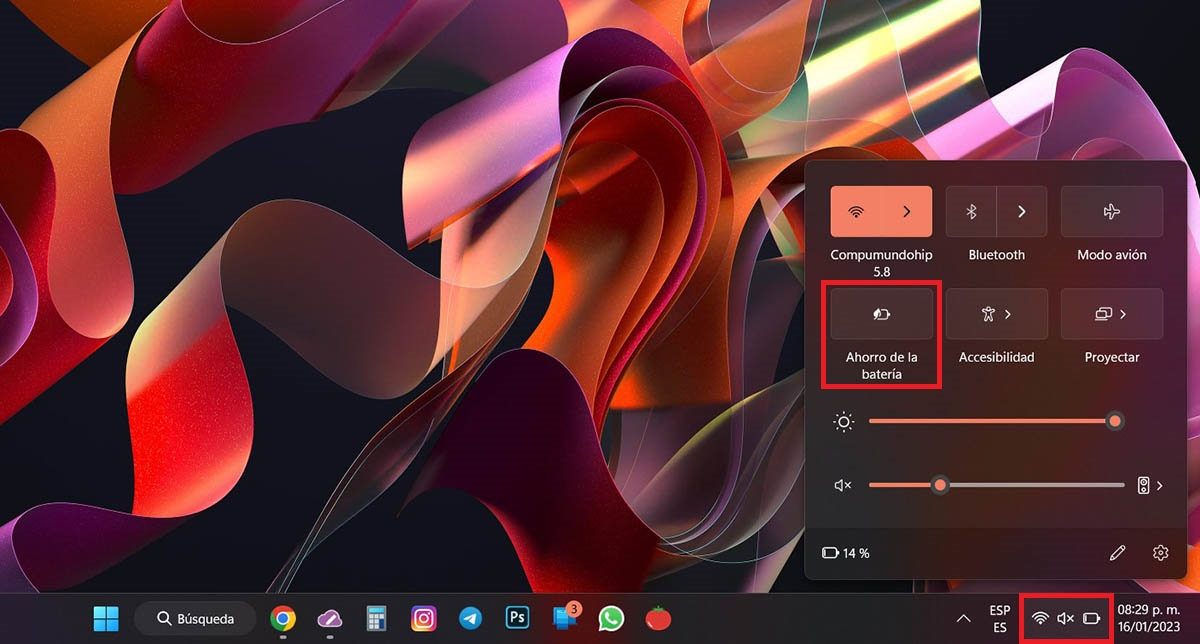
- 单击Wi -fi,声音和鼓图标位于任务栏的右下方。
- 将显示一个带有几个选项的菜单,请单击一个说的菜单“节省电池”激活所讨论的模式。
再也没有添加了如果这些技巧没有起作用,你应该检查笔记本电脑的电池健康,,,,它可能需要紧急改变!




